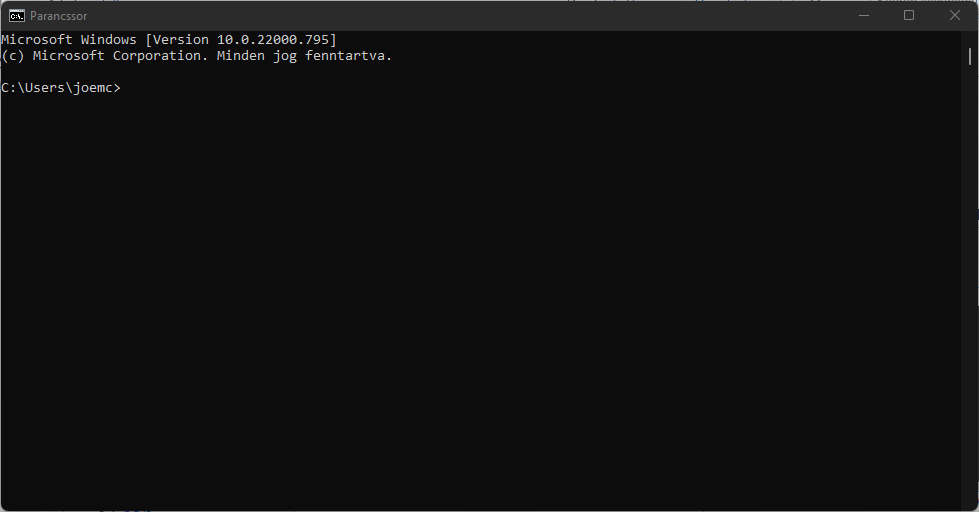
Il prompt dei comandi è uno strumento da riga di comando integrato in ogni copia del sistema operativo Windows. Viene utilizzato per eseguire comandi immessi dall’utente per eseguire funzioni amministrative complesse, risolvere problemi relativi a Windows ed eseguire attività automatizzate tramite script e file batch. Le attività automatizzate possono includere più set di comandi che devono essere eseguiti insieme o in sequenza.
Durante l’esecuzione del file Batch (BAT) gli utenti hanno riscontrato che il prompt dei comandi viene immediatamente chiuso o terminato senza mostrare i risultati o lo stato dei comandi eseguiti. Ciò impedisce anche agli utenti di eseguire ulteriori attività. Se ti stai chiedendo se esiste un metodo o un modo che può impedire al prompt dei comandi di chiudere il file batch Windows 11/10, allora sì, fortunatamente c’è.
Come limitare il prompt dei comandi dalla terminazione del file batch
Esistono principalmente tre modi in cui è possibile vedere l’arresto della chiusura del file batch immediatamente dopo l’esecuzione tramite i prompt dei comandi. Questi sono menzionati di seguito:
Metodo 1: includi cmd /k alla fine
Se stai creando un file batch o hai il codice sorgente di un file batch e desideri eseguire ulteriori comandi prima della chiusura del prompt dei comandi, procedi nel seguente modo:
- Spostarsi nella posizione del file batch.
- Fare clic destro su di esso e selezionare mostra più opzioni.
- Ora seleziona Modifica dal menu a discesa.

- Scegli l’editor come il blocco note o in base alle tue preferenze se non hai nulla impostato come predefinito.
- Dopo aver aperto il file BAT, aggiungi la seguente riga di comando alla fine.
- cmd /k
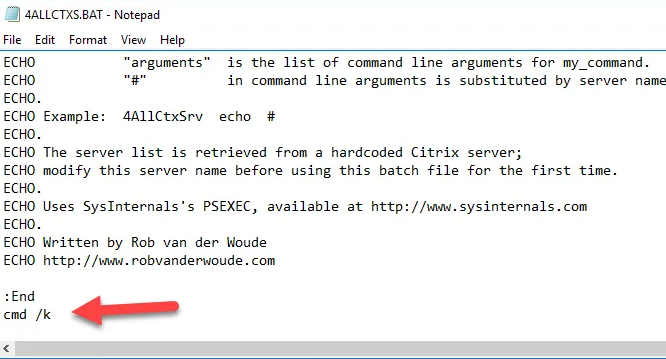
- Fare clic su File se si utilizza il blocco note.
- Scegli l’opzione Salva dall’elenco.
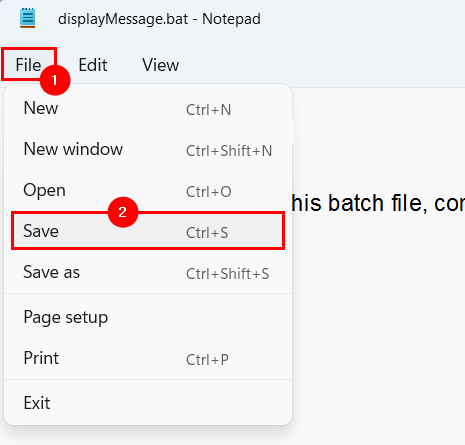
- In alternativa, puoi salvare il file premendo contemporaneamente il tasto Ctrl + S.
- Ora chiudi il file dopo aver apportato le modifiche.
- Fare doppio clic sul file batch modificato da eseguire.
- Il prompt dei comandi non verrà terminato ora dopo l’esecuzione del file.
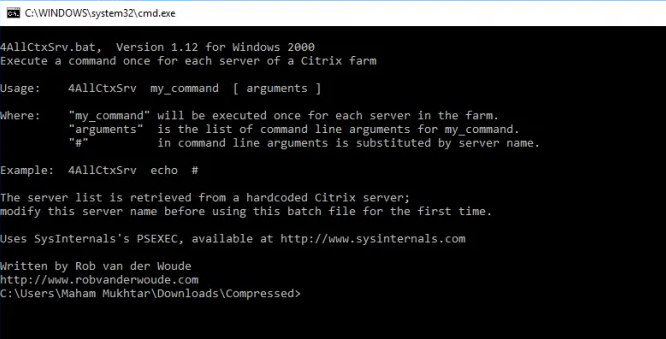
Metodo 2: includi il comando PAUSA nel file di script batch
Questo è il secondo metodo con cui è possibile impedire la chiusura automatica del prompt dei comandi dopo l’esecuzione di un file batch. Ecco le istruzioni su come farlo:
- Spostarsi alla destinazione del file BAT o batch e fare clic con il pulsante destro del mouse su di esso.
- Scegli Mostra più opzioni dall’elenco.
- Ora fai clic su Modifica dall’elenco delle opzioni disponibili.

- Se hai un editor predefinito impostato, si aprirà automaticamente quel programma, altrimenti ti chiederà di scegliere un’app editor da aprire.
- Dopo l’apertura, scorrere fino alla fine dello script.
- Aggiungi la riga di comando di pausa alla fine.
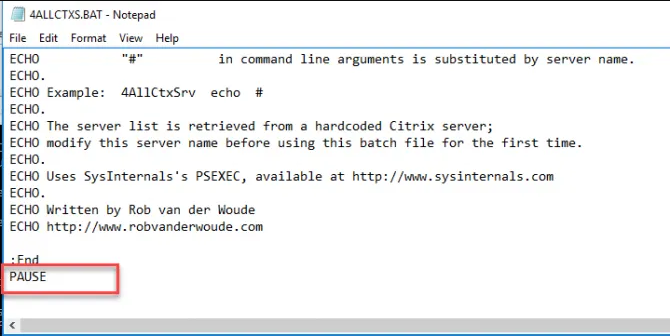
- Ora salva il file modificato usando la scorciatoia da tastiera Ctrl + S.
- Oppure fai clic su File nell’angolo in alto a sinistra, quindi seleziona l’opzione Salva.
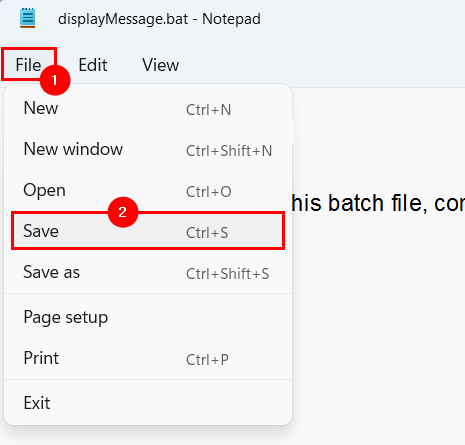
- Dopo aver salvato il file, fare doppio clic per aprire il file batch.
Ora noterai che dopo aver eseguito l’intero file batch, il prompt dei comandi verrà chiuso immediatamente piuttosto che una riga di comando aggiuntiva “Premi un tasto qualsiasi per continuare” apparirà dopo l’esecuzione.
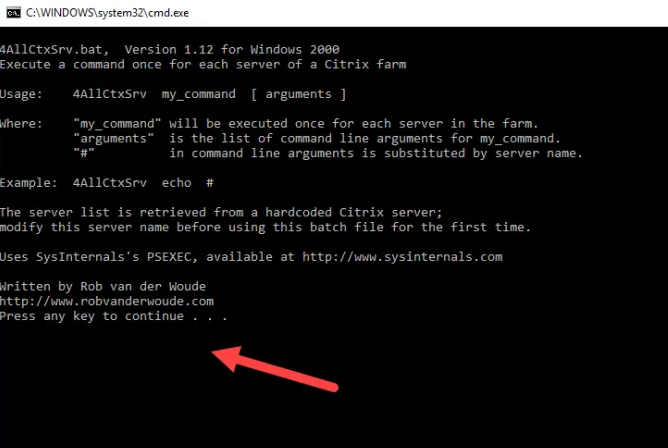
Metodo 3: apportare modifiche alle voci di registro
È un metodo più complicato per impedire al prompt dei comandi di terminare automaticamente dopo l’esecuzione di un file batch. Non richiede l’aggiunta di una riga di comando per ciascuno dei file batch, invece il prompt dei comandi non si chiuderà mai solo se si intende chiuderlo.
Assicurati di eseguire anche un backup delle voci del registro prima di apportare modifiche poiché una modifica errata renderà il sistema instabile e persino lo brickerà. Dopo aver eseguito il backup, segui i passaggi elencati di seguito:
- Avvia la finestra di dialogo RUN premendo contemporaneamente il tasto Win + R.
- Digitare regedit e premere il pulsante Invio o OK.

- Nell’Editor del Registro di sistema, passare al percorso seguente.
- HKEY_CLASSES_ROOT\batfile\shell\open\comando.
- Oppure puoi copiarlo e incollarlo nella barra degli indirizzi.
- Dal lato destro della finestra, trova e fai doppio clic su Predefinito nella chiave di registro dei comandi dal lato sinistro.
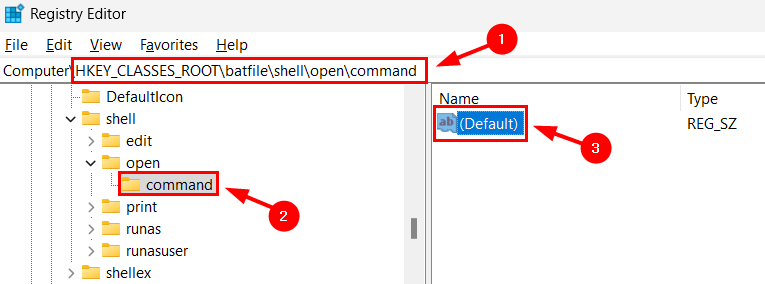
- Digitare il seguente valore nell’opzione Dati valore e fare clic su OK.
- Cmd.exe /k “%1” %*
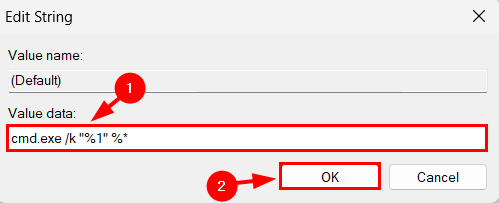
- Passare nuovamente al percorso seguente.
- HKEY_CLASSES_ROOT\cmdfile\shell\open\comando
- Puoi fare lo stesso e incollarlo nella barra degli indirizzi.
- Dal piano di sinistra selezionare il tasto Comando, quindi fare doppio clic su Predefinito dal piano di destra.
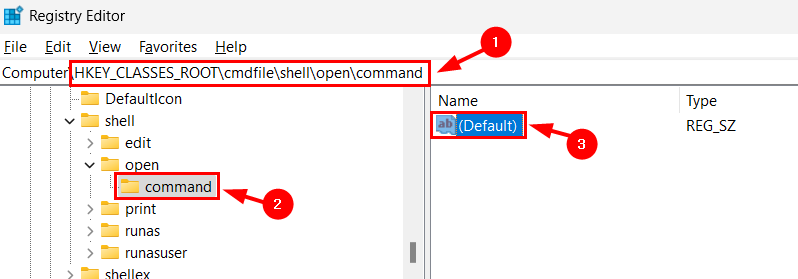
- Modificare i dati del valore in cmd.exe /k “%1” %*
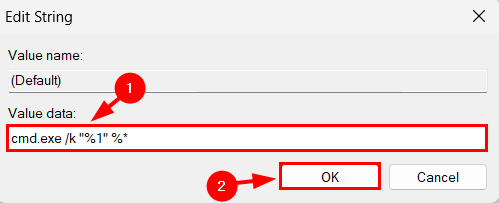
Dopo aver apportato le modifiche, chiudere l’editor del registro e riavviare il computer. Dopo il riavvio, il prompt dei comandi non si chiuderà mai automaticamente dopo l’esecuzione di un file batch.
Conclusione
Creare un nuovo file batch e non essere in grado di vedere il risultato o eseguire ulteriori righe di comando perché il prompt dei comandi si chiude automaticamente può diventare davvero irritante. Se si desidera impedire al prompt dei comandi di chiudere il file batch di Windows 11/10, abbiamo elencato tutti i metodi possibili e le relative istruzioni sopra.